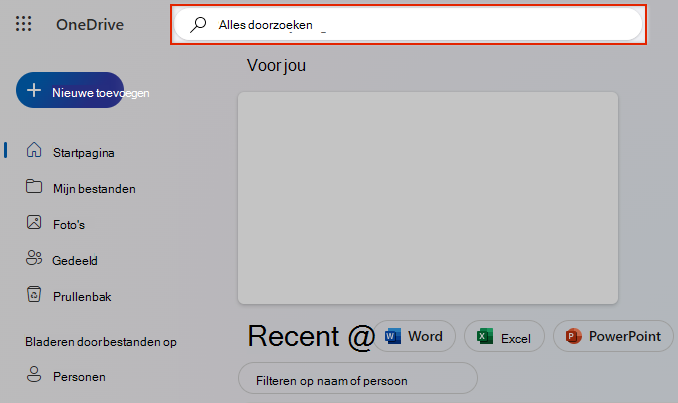Verloren of ontbrekende bestanden vinden in OneDrive
Hoe u OneDrive ook gebruikt, we raden u aan uw OneDrive-opslag te doorzoeken met behulp van de OneDrive-website. Hier worden al uw apparaten gesynchroniseerd en uw bestanden opgeslagen. Dit is de beste plek om te beginnen met zoeken.
Tip: Gebruikt u de mobiele app? De weergave Bestanden vindt u boven aan het bijgewerkte scherm van de mobiele app, naast uw accountafbeelding.
Kies een accounttype en volg de onderstaande stappen of selecteer de knop Startrichtlijnen om stapsgewijze instructies weer te geven.Richtlijnen voor starten
-
Meld u aan bij de website van OneDrive via www.onedrive.comAanmelden
Tip: Mobiele gebruikers moeten een privé- of incognitovenster gebruiken om te voorkomen dat de OneDrive-app wordt geopend.
-
Gebruik Alles zoeken boven aan de pagina om uw bestanden te zoeken.
Tip: Gebruik bij het zoeken niet alleen bestandsnamen, maar ook met beschrijvingen, tags, datums en plaatsen, bijvoorbeeld 'kat', 'zonnig', 'April' of 'Parijs'.
Notities:
-
Bestanden in uw persoonlijke kluis worden niet weergegeven in zoekresultaten.
-
Als iemand een bestand of map verwijdert die hij of zij met u heeft gedeeld, is dit niet meer beschikbaar.
-
-
Selecteer aan de linkerkant van de OneDrive-website prullenbak
-
Als u het item vindt dat u zocht, selecteert u het en klikt u op Herstellen bovenaan de pagina.
Opmerking: Bestanden die uit uw persoonlijke kluis zijn verwijderd, worden alleen in uw prullenbak weergegeven als uw persoonlijke kluis is ontgrendeld voordat u de prullenbak controleert. U kunt de opdracht Items voor persoonlijke kluis weergeven in de prullenbak gebruiken om de persoonlijke kluis te ontgrendelen en die items te bekijken.
Bestanden uit uw persoonlijke kluis worden niet weergegeven in uw zoekresultaten, dus u kunt controleren of uw ontbrekende bestanden niet zijn opgeslagen in uw persoonlijke kluis.
Selecteer Items uit persoonlijke kluis weergeven in de prullenbak, om de persoonlijke kluis te ontgrendelen en die items te bekijken. Als u de opdracht niet ziet, is uw persoonlijke kluis al ontgrendeld.
Als u de verwijderde bestanden niet kunt vinden, controleert u of u bent aangemeld bij de juiste Microsoft-account. Uw bestanden bevinden zich mogelijk veilig in een andere OneDrive.
Hebt u een computer of account van iemand anders gebruikt tijdens het opslaan van het bestand? Is iemand anders aangemeld bij uw computer toen het bestand werd opgeslagen? Als dit het geval is, meld u af bij uw OneDrive en meld u opnieuw aan met het andere account.
Als u ook een OneDrive voor werk of school gebruiker bent, hebt u uw bestanden mogelijk opgeslagen in uw andere account in plaats van uw persoonlijke account. Als u wilt controleren op de bestanden in OneDrive voor werk of school, raadpleegt u het tabblad Werk/school bovenaan dit artikel.
Opmerking: Persoonlijke accounts die twee jaar inactief zijn geweest, zijn mogelijk verwijderd. Werk- of schoolaccounts hebben mogelijk bestanden die na 93 dagen zijn verwijderd.
Als u een Microsoft 365-abonnee bent, kunt u uw hele OneDrive herstellen naar een eerder tijdstip.
-
Open de opties Uw OneDrive herstellen .
-
Maak alle acties ongedaan die in de afgelopen 30 dagen zijn uitgevoerd voor zowel bestanden als mappen.
Let op: Bij het herstellen worden alle bestanden of mappen die na de datum van het herstelpunt zijn gemaakt, verzonden naar de Prullenbak van OneDrive. U kunt van daaruit bestanden herstellen, ongeacht de datum van het herstelpunt.
Meer informatie over Herstellen van uw OneDrive.
Als een bestand buiten uw OneDrive is opgeslagen of als uw apparaat het bestand nog niet heeft gesynchroniseerd met OneDrive, kunt u de volgende opties proberen:
-
Gebruik Bestandenverkenner of Finder om te zoeken naar bestanden op uw computer of gebruik de app Bestanden om te zoeken naar inhoud op uw mobiele apparaat.
Tips:
-
Als u een iOS-apparaat hebt waarop foto's zijn geoptimaliseerd voor iCloud, worden foto's niet op het apparaat opgeslagen en kunnen ze niet worden geüpload naar OneDrive. Als u iCloud-optimalisatie wilt uitschakelen op uw iOS-apparaat, tikt u op Instellingen > iCloud > Foto's en schakelt u Opslag optimaliseren uit.
-
Als u problemen ondervindt met OneDrive voor iOS die geen bestanden vindt, opent u de app en gaat u naar Profiel > Instellingen > Account en selecteert u Opnieuw instellen.
-
-
Controleer de Prullenbak of Prullenbak van uw computer.
Om uw account en de inhoud ervan te beschermen, hebben onze ondersteuningsmedewerkers geen toegang tot uw bestanden. Onze ondersteuningsmedewerkers kunnen niet meer hulp bieden dan de bovenstaande richtlijnen.
Als u uw verloren of ontbrekende bestanden niet kunt vinden met behulp van deze tips, kunt u alleen maar verschillende spellingen, alternatieve beschrijvingen en andere locaties proberen.
-
Meld u aan bij OneDrive met uw werk- of schoolaccount.Aanmelden
Tip: Mobiele gebruikers moeten een privé- of incognitovenster gebruiken om te voorkomen dat de OneDrive-app wordt geopend.
-
Gebruik Alles zoeken boven aan de pagina om uw bestanden te zoeken.
Tip: Gebruik bij het zoeken niet alleen bestandsnamen, zoek met beschrijvingen, tags, datums en plaatsen, bijvoorbeeld 'sales', 'xls', 'April' of 'Parijs'.
Opmerking: Als iemand een bestand of map verwijdert die hij of zij met u heeft gedeeld, is dit niet meer beschikbaar.
-
Selecteer aan de linkerkant van de OneDrive-website prullenbak
-
Als u het item vindt dat u zocht, selecteert u het en klikt u op Herstellen bovenaan de pagina.
Opmerking: Als u iets hebt verwijderd in de prullenbak, kan uw beheerder het wellicht nog herstellen. Zie De prullenbak van een SharePoint-site beheren.
Als u de verwijderde bestanden niet kunt vinden, controleert u of u bent aangemeld bij de juiste Microsoft-account. Uw bestanden bevinden zich mogelijk veilig in een andere OneDrive.
Hebt u een computer of account van iemand anders gebruikt tijdens het opslaan van het bestand? Is iemand anders aangemeld bij uw computer toen het bestand werd opgeslagen? Als dit het geval is, meld u af bij uw OneDrive en meld u opnieuw aan met het andere account.
Als u ook een persoonlijke OneDrive hebt, hebt u uw bestanden mogelijk opgeslagen in uw andere account in plaats van uw werk- of schoolaccount. Bekijk de stappen op het tabblad Persoonlijk bovenaan dit artikel.
Opmerking: Persoonlijke accounts die twee jaar inactief zijn geweest, zijn mogelijk verwijderd. Werk- of schoolaccounts hebben mogelijk bestanden die na 93 dagen zijn verwijderd.
Als uw organisatie dit ondersteunt, kunt u uw hele OneDrive herstellen naar een eerder tijdstip.
-
Selecteer rechtsboven op de OneDrive-website achtereenvolgens Opties en Uw OneDrive herstellen.
-
Maak alle acties ongedaan die in de afgelopen 30 dagen zijn uitgevoerd voor zowel bestanden als mappen.
Meer informatie over Herstellen van uw OneDrive.
Als een bestand buiten uw OneDrive is opgeslagen of als uw apparaat het bestand nog niet heeft gesynchroniseerd met OneDrive, kunt u de volgende opties proberen:
-
Gebruik Bestandenverkenner of Finder om te zoeken naar bestanden op uw computer of gebruik de app Bestanden om te zoeken naar inhoud op uw mobiele apparaat.
Tips:
-
Als u een iOS-apparaat hebt waarop foto's zijn geoptimaliseerd voor iCloud, worden foto's niet op het apparaat opgeslagen en kunnen ze niet worden geüpload naar OneDrive. Als u iCloud-optimalisatie wilt uitschakelen op uw iOS-apparaat, tikt u op Instellingen > iCloud > Foto's en schakelt u Opslag optimaliseren uit.
-
Als u problemen ondervindt met OneDrive voor iOS die geen bestanden vindt, opent u de app en gaat u naar Profiel > Instellingen > Account en selecteert u Opnieuw instellen.
-
-
Controleer de Prullenbak of Prullenbak van uw computer.
-
Meer informatie over het zoeken naar bestanden in Teams-kanalen of SharePoint-sites.
Als bestanden niet worden gevonden in een zoekopdracht of in de OneDrive Prullenbak, kunnen ze meestal niet meer worden hersteld. Uw IT-beheerder kan mogelijk verder onderzoek doen, maar heeft de volgende informatie nodig.
-
De namen van de bestanden of mappen die u wilt vinden. Als het om foto- of videobestanden gaat, laat ons dan weten wanneer u deze gemaakt hebt.
-
Ongeveer wanneer u de bestanden het laatst geopend hebt en op welk apparaat (bijv. PC, Android, iPhone)